Table of Contents
Введение
На этой странице помощи вы можете прочитать информацию о том, что такое Notion и как включить Notion Dark Mode для настольных компьютеров, мобильных устройств и веб-сайтов.
Что такое понятие?
The Notion — это приложение, которое предоставляет такие компоненты, как заметки, базы данных, канбан-доски, вики, календари и напоминания. Пользователи могут соединять эти компоненты, создавая собственные системы для управления знаниями, заметок, данных, проектов и т. д. Это приложение создано командой разработчиков Notion Labs, Inc. Его первый первоначальный релиз состоялся в июне 2018 года. В окне настроек есть возможность изменить внешний вид на версию Notion Dark Mode.
Что такое темный режим Notion?
Темный режим — это функция, которая инвертирует цветовую схему интерфейса, делая его более темным со светлым текстом. Это дает несколько преимуществ для пользователей:
- Снижение напряжения глаз: Темный режим поможет снизить напряжение глаз, особенно в условиях недостаточной освещенности. Темный фон уменьшает количество бликов и напряжение глаз, вызванное яркими экранами.
- Повышенная читаемость на экране: Светлый текст на темном фоне обеспечивает лучшую контрастность, благодаря чему его легче читать на экране. Это может быть особенно полезно для людей с нарушениями зрения.
- Увеличение времени автономной работы: Темный режим позволяет продлить время автономной работы устройств с OLED-дисплеями. Поскольку фон темнее, для подсветки пикселей требуется меньше энергии, что увеличивает время автономной работы.
- Эстетическая привлекательность: Темный режим придает интерфейсам гладкий и современный вид, делая их визуально более привлекательными.
В целом, преимущества темного режима позволяют сделать использование цифровых устройств более комфортным, доступным и визуально привлекательным.
Как активировать темный режим Notion?
Настройки темного режима Notion осуществляются как через веб-приложение, так и через расширение для браузера.
Приложение для рабочего стола
Настройте внешний вид настольного приложения Notion, следуя простым инструкциям, приведенным ниже:
- Перейдите в раздел «Настройки и участники» в верхней части левой боковой панели.
- После этого откроется новое окно. В боковой панели перейдите на вкладку Внешний вид
- Используйте выпадающий список для переключения между следующими опциями
:Polylang placeholder do not modify
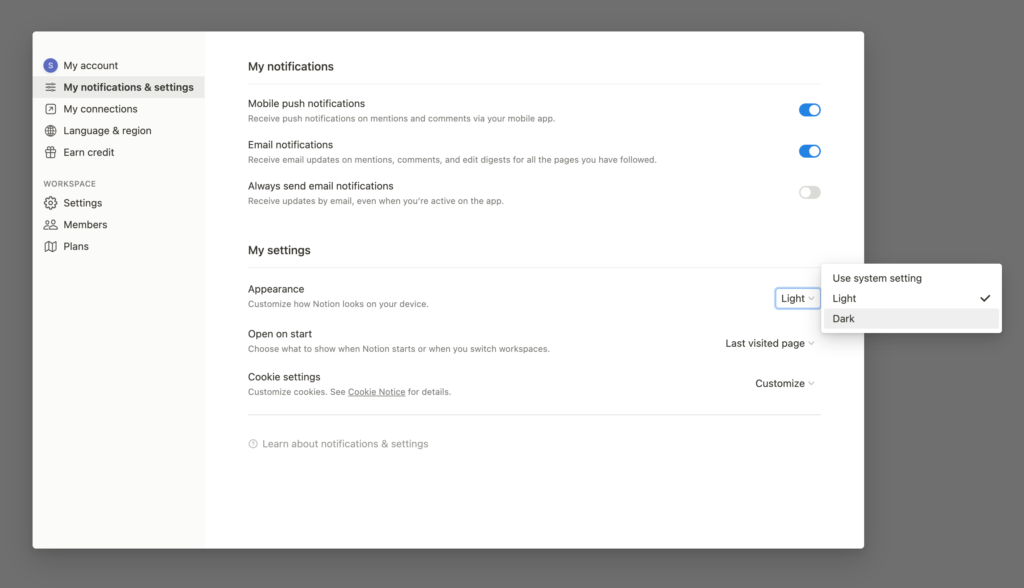
Шаги по установке Notion Dark Mode работают для всех современных браузеров. Это Google Chrome, Firefox, Opera, Safari, Brave, Vivaldi, Naver Whale, Maxthon, Yandex и Microsoft Edge.
Мобильное приложение
Настройте внешний вид мобильного приложения Notion, следуя простым инструкциям, приведенным ниже:
- Открыть на боковой панели,
- Прокрутите страницу вниз до раздела » Уведомления и настройки» в нижней части боковой панели.
- После этого на экране появится всплывающее окно. Прокрутите страницу до раздела » Внешний вид» и с помощью выпадающего списка выберите желаемые настройки внешнего вида.
- Используйте выпадающий список для переключения между следующими опциями
:Polylang placeholder do not modify
Веб-сайт — Расширение для браузера
Если вы хотите включить режим Notion Dark в своем браузере, воспользуйтесь расширением Turn Off the Lights. С помощью расширения Turn Off the Lights вы можете настроить все под свой личный цвет темы, а не под фиксированный цвет Notion Dark mode. Turn Off the Lights дает вам полный контроль над тем, как вы хотите видеть версию Notion в ночном режиме.
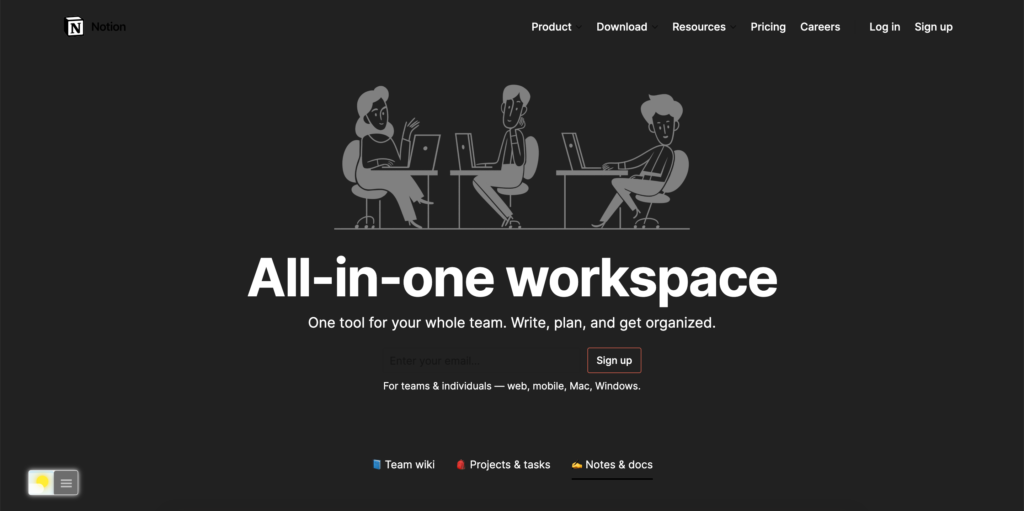
Для обычных пользователей настольных компьютеров вы также можете получить эту версию Notion Night Mode в своем любимом браузере. Это можно сделать с помощью опции «Ночной режим» в расширении Turn Off the Lights Browser. Следуйте приведенным ниже инструкциям, чтобы включить это бесплатное решение в своем браузере:
- Загрузите расширение для браузера Turn Off the Lights
- Щелкните правой кнопкой мыши на серой кнопке лампы и выберите в меню пункт Параметры
- Откроется страница «Параметры выключения света», выберите вкладку «Ночной режим».
- Включите здесь переключатель «Ночь» или функцию длительного нажатия, чтобы активировать ночной режим на текущей веб-странице.
Кроме того, вы можете настроить фон сайта, цвет текста и гиперссылок. Таким образом, вы можете сделать его индивидуальным в соответствии с вашим стилем ночной тематики.
Заключение
Надеюсь, это ответило на один из ваших вопросов о Notion Dark Mode:
- Что такое темный режим Notion?
- Как активировать темный режим для рабочего стола Notion?
- Как сделать Notion Black?
- Есть ли темный режим для Notion?
- Как включить темный режим для Notion?
Если вы сочли полезным получить версию Notion Dark Mode, то вы можете поделиться ссылкой на Facebook или опубликовать ее в Twitter. Так ваша семья, друзья или коллеги смогут узнать об этом удобном бесплатном инструменте.
Did you find technical, factual or grammatical errors on the Turn Off the Lights website?
You can report a technical problem using the Turn Off the Lights online technical error feedback form.